Se você ainda não viu essa novidade, aproveite este artigo e conheça a nova tela de boas-vindas do Ubuntu 18.04 LTS, a nova cara inicial do sistema.
- Como adicionar um botão Show Desktop no Ubuntu 18.04 ou superior
- Como redefinir o ambiente Gnome Desktop no Ubuntu
- Como instalar o ambiente Unity no Ubuntu 18.04 ou superior
Telas de boas-vindas já foram usadas antes no mundo do Ubuntu, pelos sabores oficiais Ubuntu MATE e Ubuntu Budgie, por exemplo.

Esse recurso também está sendo usado por várias outras distribuições Linux para fornecer uma solução única para configurar o sistema operacional recém instalado.
Já o sistema principal da Canonical nunca usou uma tela de boas-vindas. Mas com o lançamento do Ubuntu 18.04 LTS, isso mudou.
Conheça a nova tela de boas-vindas do Ubuntu 18.04 LTS
A nova tela de boas-vindas do Bionic Beaver ajudará os usuários novos e recorrentes a entender melhor como funciona a nova interface do usuário do GNOME, além de configurar coisas como o Canonical Livepatch.
A primeira coisa que você verá após instalar o Ubuntu 18.04 LTS ou atualizar a partir de uma versão anterior, como o Ubuntu 16.04 LTS (Xenial Xerus), será a tela de boas-vindas, que primeiro informa sobre “O que há de novo no Ubuntu” com uma captura de tela da área de trabalho destacando os elementos mais essenciais.

Se você já usou o ambiente GNOME antes, já deve estar familiarizado com o funcionamento dele. A única grande diferença entre um desktop GNOME vanilla e o Gnome do Ubuntu é a barra de lançamento no lado esquerdo da tela, a Ubuntu Dock, que é um fork da popular extensão Dash to Dock para a interface GNOME Shell.
Clicar em “Next” (Continuar) na tela de boas-vindas permitirá que possa configurar o Canonical Livepatch. Esse novo recurso que promete manter os computadores Ubuntu seguros, aplicando algumas atualizações do kernel sem precisar reiniciar.
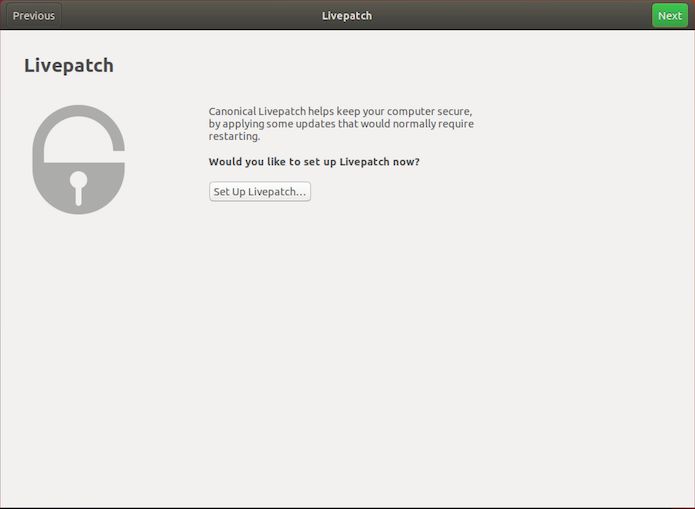
Para configurar o Canonical Livepatch, você precisará ter uma conta SSO do Ubuntu (Single Sign-On).
Em outro artigo, informei que o Canonical Livepatch foi integrado ao utilitário “Programas e Atualizações”. Mas agora a Canonical facilitou para os usuários configurar seu sistema de atualização de kernel sem reinicialização para usuários do Ubuntu 18.04 LTS.
E como foi dito no outro artigo, embora seja gratuito para até três máquinas, o Canonical Livepatch precisa de uma assinatura do Ubuntu Advantage para mais PCs.
O próximo passo da tela de boas-vindas configura a controversa coleta de dados que a Canonical implementou no lançamento do Ubuntu 18.04 LTS.
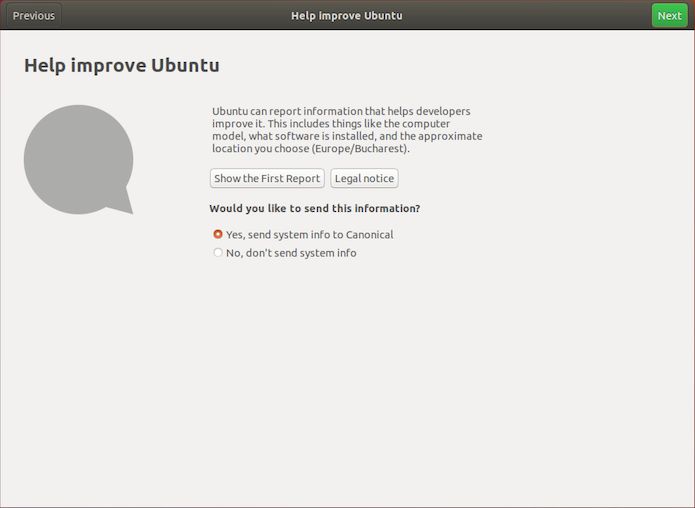
A Canonical diz que isso os ajudará a melhorar o lançamento futuro do Ubuntu, então estará habilitado por padrão, mas você pode optar por não enviar nenhuma informação sobre o seu computador e localização.
Finalmente, o último passo da tela de boas vindas promove um monte de aplicativos que você pode facilmente instalá-los através do gerenciador gráfico de pacotes do sistema, o Ubuntu Software. Neste ponto, você pode dispensar a tela de boas-vindas ou abrir o Ubuntu Software para instalar seus aplicativos favoritos.
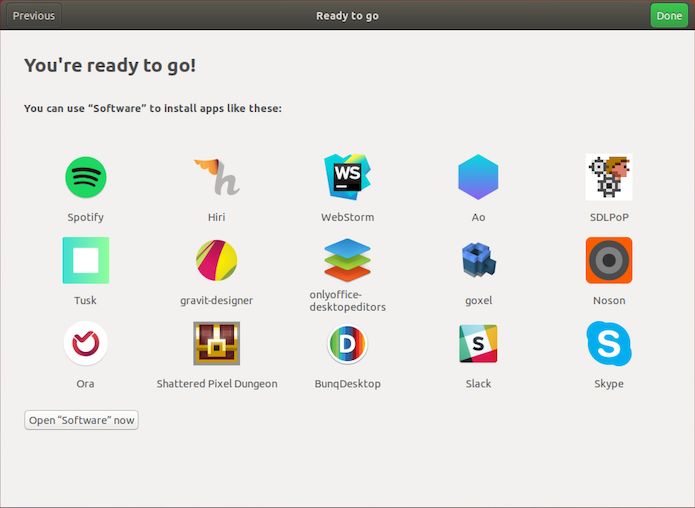
O que você achou da nova tela de boas vindas. Deixe sua opinião nos comentários.